
Seleccionar la imatge del teu ID d’Apple al Mac
Pots seleccionar una foto, un memoji, un emoji o una altra imatge com a imatge per al teu ID d’Apple. La imatge de l’ID d’Apple també es mostra com a imatge d’inici de sessió del teu usuari i a la meva targeta a l’app Contactes.
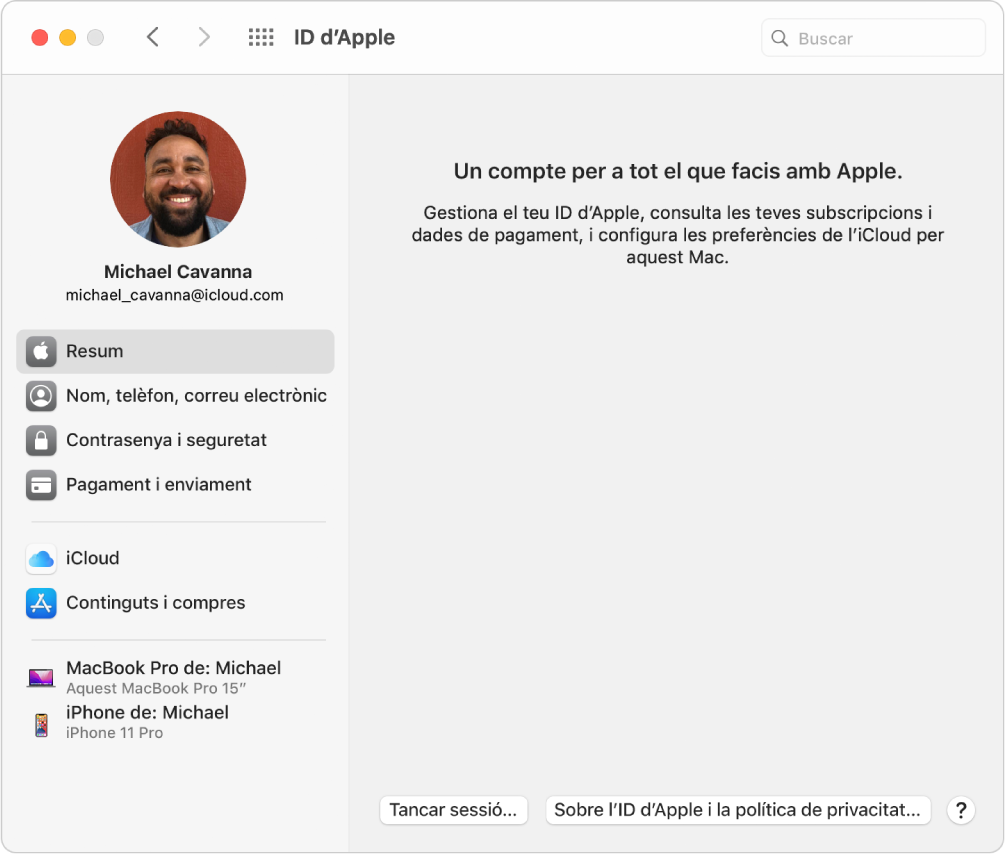
Al Mac, selecciona el menú Apple

 .
.Si no has iniciat sessió amb el teu ID d’Apple, fes clic a “Iniciar sessió” i introdueix la informació de l’ID d’Apple. Segueix les instruccions que apareixen en pantalla.
Fes clic a la imatge que hi ha a sobre del teu nom a la barra lateral.
Es mostrarà el quadre de diàleg de la imatge de l’ID d’Apple.
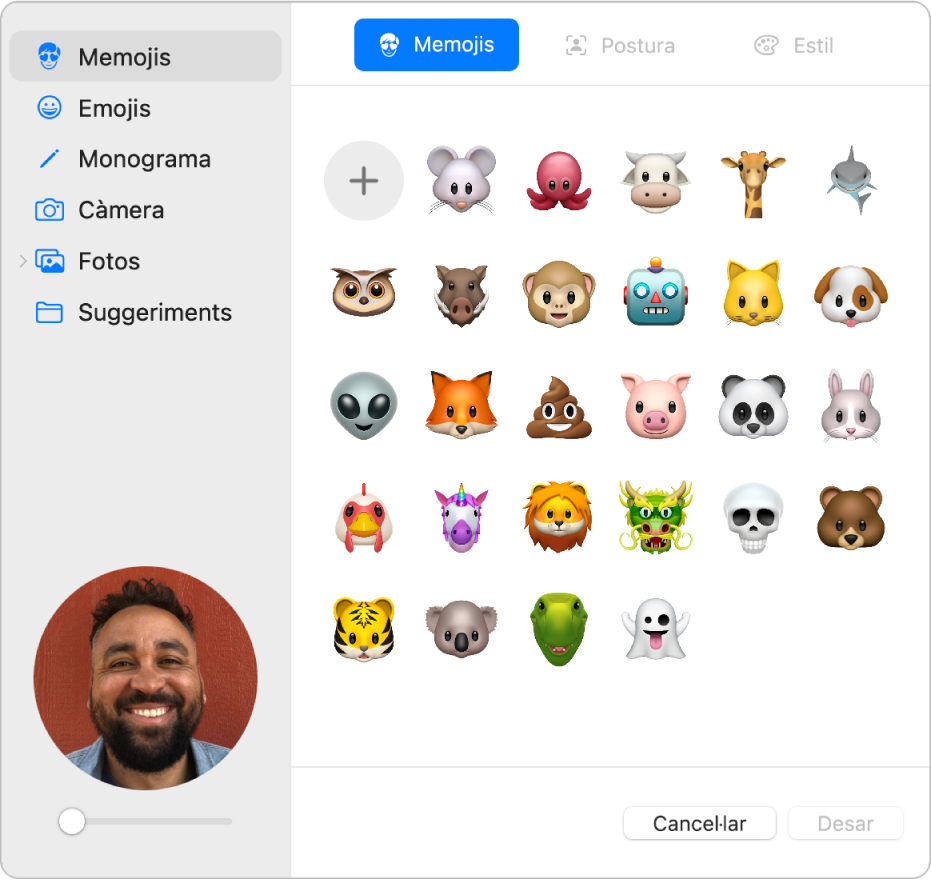
Fes una de les accions següents:
Seleccionar un memoji: fes clic a Memoji i, tot seguit, fes clic al botó Afegir
 per seleccionar i crear una imatge facial. També pots seleccionar un dels memojis que es mostren i després seleccionar l’estil i la postura que t’agradi.
per seleccionar i crear una imatge facial. També pots seleccionar un dels memojis que es mostren i després seleccionar l’estil i la postura que t’agradi.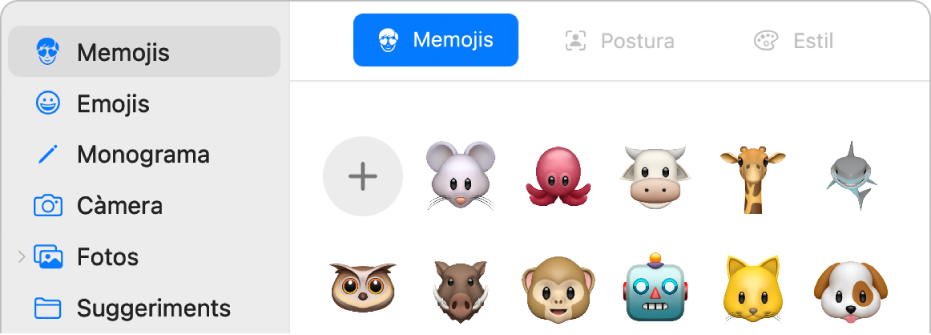
Seleccionar un emoji: fes clic a Emoji i, tot seguit, fes clic al botó Afegir
 per seleccionar una imatge de la biblioteca d’emojis. També pots seleccionar un dels emojis que apareixen i seleccionar-ne un estil.
per seleccionar una imatge de la biblioteca d’emojis. També pots seleccionar un dels emojis que apareixen i seleccionar-ne un estil.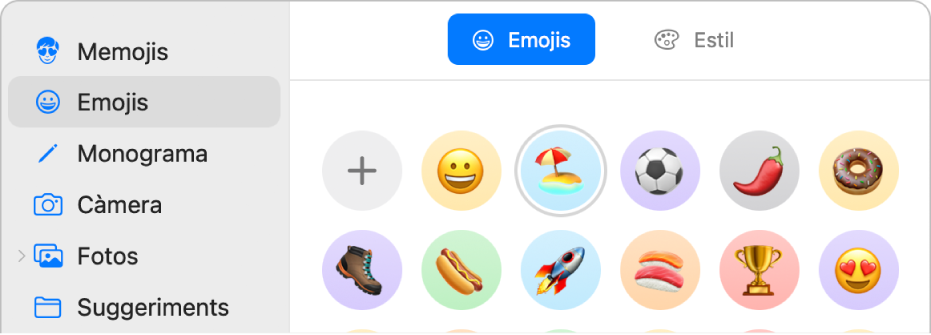
Seleccionar un monograma: fes clic a Monograma, selecciona un color de fons i introdueix les teves inicials.
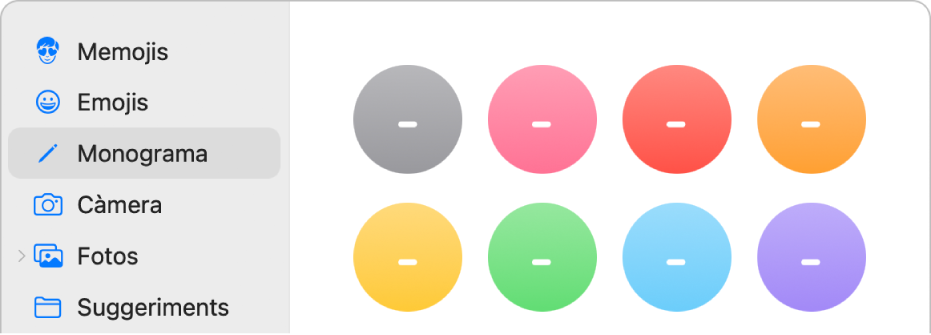
Fer una foto amb la càmera del Mac: Fes clic a Càmera. Prepara la foto i fes clic al botó Càmera. Pots repetir la foto tantes vegades com calgui.
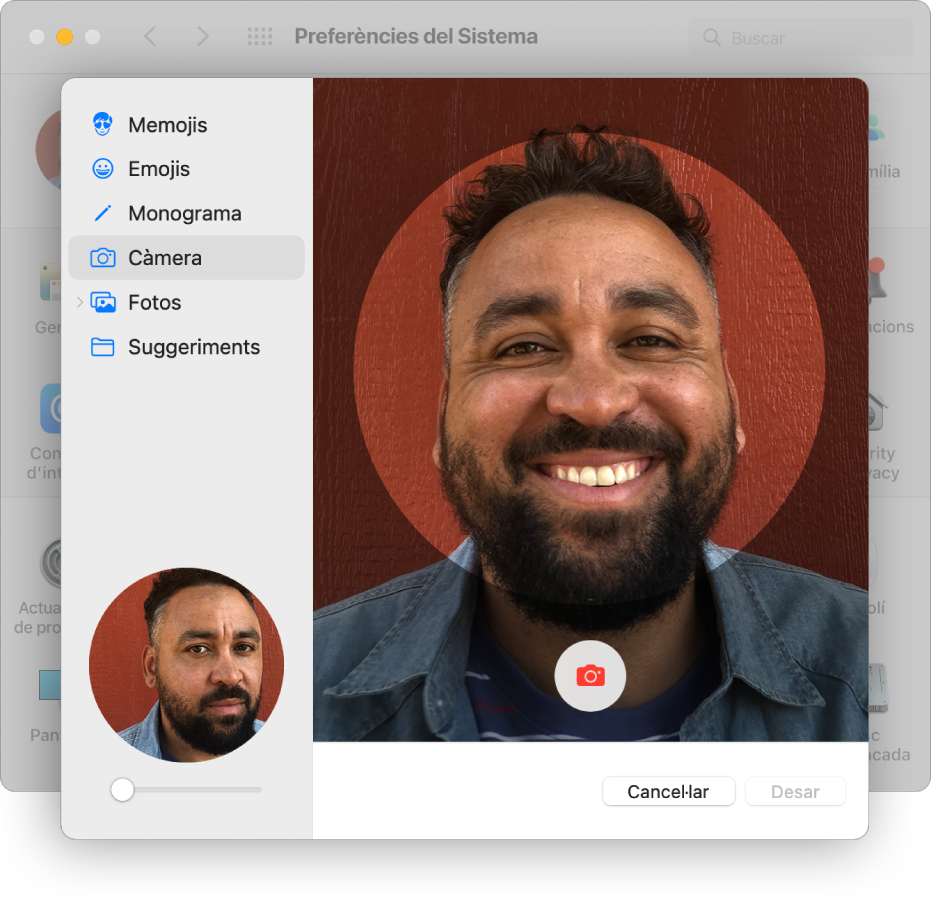
Seleccionar una foto de la Fototeca: fes clic a Fotos. Per veure les fotos d’un àlbum concret, fes clic a la fletxa
 situada al costat de Fotos a la barra lateral, fes clic a l’àlbum que vulguis i selecciona una foto.
situada al costat de Fotos a la barra lateral, fes clic a l’àlbum que vulguis i selecciona una foto.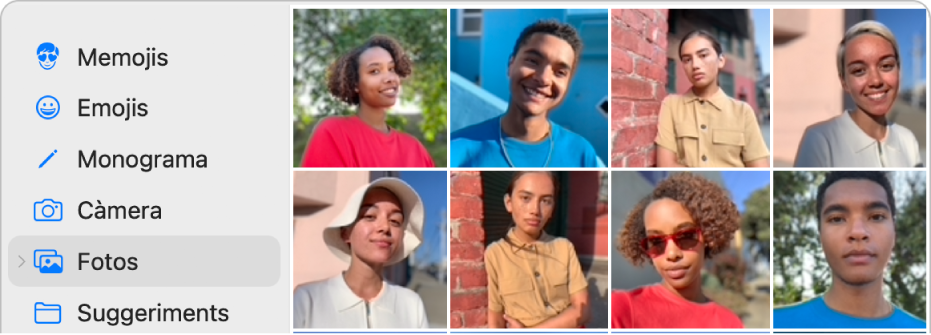
Consell: Per substituir la imatge del teu ID d’Apple amb una imatge de l’escriptori ràpidament, només has d’arrossegar la imatge des del Finder a sobre de la imatge actual.
Seleccionar una imatge suggerida: fes clic a Suggeriments i selecciona una imatge.
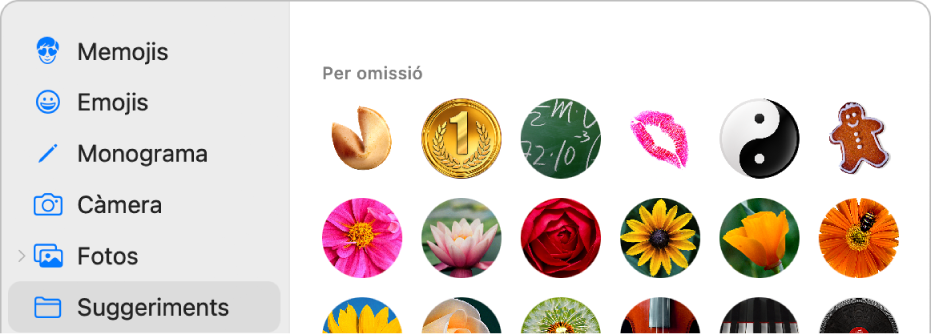
Un cop hagis seleccionat una imatge, pots ajustar-ne l’aspecte. Fes una de les accions següents:
Ajustar la ubicació de la imatge: arrossega la foto dins del cercle.
Apropar o allunyar: arrossega el regulador cap a l’esquerra o la dreta.
Fes clic a Desar.
Per obtenir informació sobre com canviar la informació del teu compte de l’ID d’Apple al lloc web de l’ID d’Apple, consulta la pàgina del teu compte de l’ID d’Apple.
Per obtenir informació sobre com canviar la configuració del compte de l’ID d’Apple amb un dispositiu iOS o iPadOS, consulta “Gestionar la configuració de l’ID d’Apple i l’iCloud” al manual de l’iPhone, l’iPad o l’iPod touch.